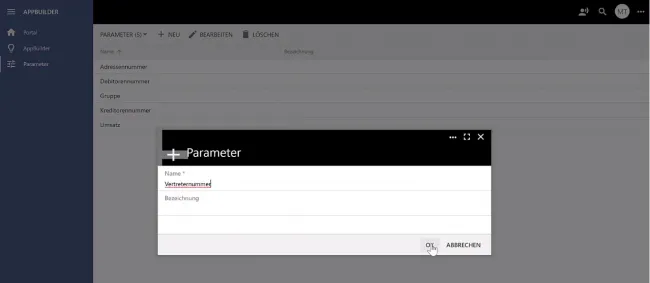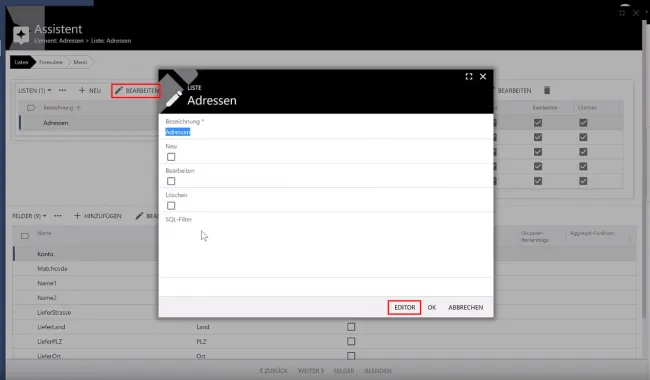Anders als bei den Benutzer-Rollen können bei Parametern konkrete Identifikatoren aus dem Datenbestand verwendet werden. Über einen Parameter, der im AppBuilder angelegt werden kann, kann so geprüft werden, ob die dort angegebene Vertreternummer mit dem angemeldeten Benutzer übereinstimmt. Wie z.B. in Abbildung 1 die Vertreternummer. Nur bei einer Übereinstimmung werden die Daten dem Benutzer angezeigt.
Abbildung 1: Beispiel Parameter anhand der Vertreternummer
Um die Vertreternummer zu berücksichtigen muss zuerst ein neuer Parameter im AppBuilder angelegt werden (Abbildung 2). Hinweis: Mittlerweile ist es Möglich über ein zusätzliches Feld "Standardwert" den Parameter mit einem Standard zu belegen (nicht in der Abbildung aufgeführt).
Abbildung 2: Neuen Parameter im AppBuilder anlegen: Vetreternummer
Dieser Parameter kann anschließend innerhalb der Elemente weiterverwendet werden. Dazu wird im Assistenten des AppBuilders die Bearbeitung einer Liste geöffnet und dort der Editor aufgerufen (Siehe Abbildung 3).
Abbildung 3: Parameter im App-Builder verwenden.
In dem Editor muss SQL-Syntax verwendet werden. Die unteren Tabellen innerhalb des Editors helfen dabei die gewünschten Platzhalter und Elementfelder zu übernehmen (Abbildung 4). im oberen Bereich wird die SQL-Anweisung zusammengesetzt.

Abbildung 4: Platzhalter und Elementfeld in SQL-Anweisung verwenden, um den Zugriff einzuschränken.
Für das Beispiel Vertreternummer wird der festgelegten Platzhalter aus der linken Tabelle übernommen und das Elementfeld aus der rechten Tabelle. Der SQL-Filter sieht dann wie folgt aus:
@Benutzer.Parameter.Vertreternummer=Vertreter
Die Parameter, welche im App-Builder angelegt werden, stehen automatisch in der Benutzerverwaltung zur Verfügung. Abschließend kann ein bestimmter Benutzer in der Benutzerverwaltung aufgerufen werden, um dort den Parameter-Wert einzutragen (Abbildung 5 - Wert Vertreternummer).
Abbildung 5: Parameter bei Benutzer hinterlegen
Durch diese Anpassungen kann der entsprechende Benutzer ausschließlich Daten mit der Vertreternummer "v0001" aufrufen. Datensätze mit einer anderen Vertreternummer werden dem Benutzer nicht mehr angezeigt (Abbildung 6).
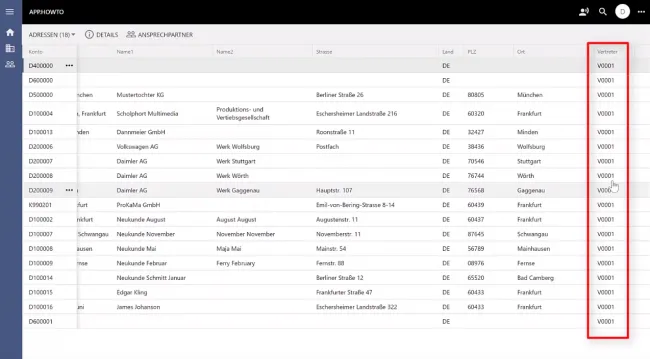
Abbildung 6: Anzeige der Datensätze mit entsprechender Vertreternummer.
Das Anlegen und das Verwenden eines Parameters wird auch in dem folgenden HowTo-Video erklärt: